はじめに
AMP for Endpoints Windows Connector インストーラパッケージには、コマンドラインスイッチが組み込まれています。
大規模なネットワークや、クライアントの台数が多いシステムでは、コマンドラインスイッチを利用して配布管理システムから効率よくAMP Connectorの配布ができます。
本記事では例としてコマンド・ラインスイッチを使用してAMP for Endpoints Windows Connector向けのサイレントインストール・アンインストール方法を説明します。
前提条件
本記事では以下の環境で動作確認をしております。
・Windows OS 10
・Windows Connector 7.3.9
基本的には2021年1月11日時点でサポートしているWindows Connectorでは動作すると考えられますが、将来的に予告なく変更される場合がございます。
コマンドラインの使用方法
Windows Connectorのサイレントインストール
1.事前にAMP console->管理->コネクタをダウンロードからWindows Connector インストーラをダウンロードいただき、ここでの例としてはCドライブのAMPというフォルダに保存します。
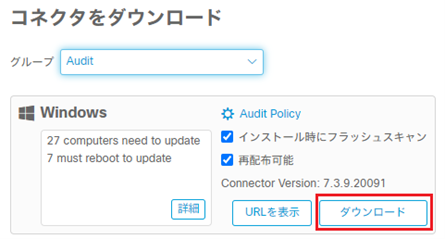

2.Windowsの[スタート]メニューから[コマンドプロンプト]を管理者権限で起動します。
インストーラの保存場所C:\AMPディレクトリに移動し、[ダウンロードしたインストーラのファイル名 /R /S]コマンドを実行します。
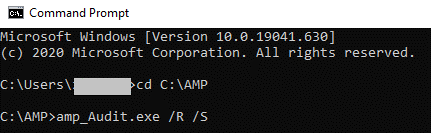
3.インストールが完了したことを確認します。
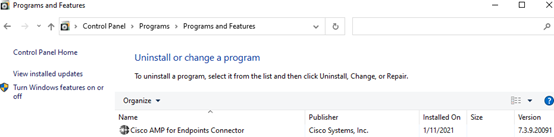
Windows Connectorのサイレントアンインストール
(注:アンインストール用のコマンドは、uninstall.exeではなく、インストールパッケージに対して実行する必要があります。)
1.Windows Connector インストーラを事前に用意します。ここでの例としてはCドライブのAMPというフォルダに保存します。
2.Windowsの[スタート]メニューから[コマンドプロンプト]を管理者権限で起動します。
インストーラの保存場所C:\AMPディレクトリに移動し、[ダウンロードしたインストーラのファイル名 /R /S /remove 1]コマンドを実行します。

/remove 0:後日、AMP Connectorを再インストールする予定があり、AMP Connector関連ファイルを残してアンインストールします。
/remove 1:AMP Connector関連ファイルをすべて削除し、完全にアンインストールします。
3.アンインストールが完了したことを確認します。
参考情報
以下の記事も参考にしていただければと思います。他の利用可能なコマンドラインに関しての記述もございます。
Command Line Switches for FireAMP Connector Installer